

Por Gina Barrow, Última atualização: September 7, 2017
“Eu estava atrasado para o trabalho quando derrubei meu iPhone com força nas escadas. Foi tão ruim que quebrou a tela e os sensores de toque não estão mais funcionando. eu quero recuperar dados do iPhone quebrado e apenas transferi-los para um novo.”
Os smartphones representam a maior taxa de dispositivos digitais sendo usados atualmente. Eles se tornaram nossos diários úteis, agenda telefônica e fonte primária de comunicação e redes sociais. Mas e se de repente seu telefone caísse e quebrasse? Ter um iPhone quebrado é tão trágico, especialmente quando você tinha todos os seus dados pessoais e de trabalho nele. Antes de entrar em pânico e começar a chorar por um iPhone quebrado, aqui estão as coisas essenciais que você precisa fazer sobre como recuperar dados de iphone quebrado.
Parte 1. O que fazer quando seu iPhone está quebrado?Parte 2. Recupere dados perdidos do iPhone quebrado via iTunes Backup com o FoneDog Toolkit.Parte 3. Recupere dados excluídos do iPhone com tela quebrada via iCloud com o FoneDog Toolkit.Parte 4. Restaure arquivos excluídos do iPhone quebrado sem backup com o FoneDog Toolkit.Parte 5. Guia de vídeo: como recuperar dados excluídos de um iPhone quebradoParte 6. Conclusões
No iPhone 7 e 7 plus: Pressione e segure os botões Sleep/Wake e Volume Down por cerca de dez segundos, até ver o logotipo da Apple.
No iPhone 6s e anterior ou em outros dispositivos iOS: Pressione e segure os botões Sleep/Wake e Home juntos por cerca de dez segundos, até ver o logotipo da Apple.
 Força Reinicie o iPhone
Força Reinicie o iPhone
Se você já possui um novo dispositivo iPhone ou tem um celular extra e deseja recuperar dados de um iPhone quebrado para poder transferi-lo, é hora de extrair esses backups. Você pode precisar do seu contatos, mensagens, registro de chamadas, calendários, documentos, fotos, vídeos, música e muito mais. Você pode realmente escolher dados específicos para recuperar se usar FoneDog Toolkit - Recuperação de dados iOS. Este programa permite que você recupere dados de iPhone quebrado convenientemente sem a necessidade de restaurar todo o backup. É compatível com todos os dispositivos e versões do iOS e pode recuperar qualquer tipo de dados sem causar mais perda de dados. FoneDog Toolkit - Recuperação de dados iOS foi projetado para fornecer suporte de recuperação especialmente para aquelas pessoas que não são especialistas em tecnologia móvel. FoneDog Toolkit - Recuperação de dados iOS tem a maior taxa de recuperação do mercado hoje, ganhando a confiança de cada vez mais usuários de iOS globalmente. Para saber como recuperar seus arquivos, vá para as próximas partes deste artigo.
Antes que você possa completamente recuperar dados do iPhone quebrado via iTunes, você precisa ter certeza de que fez backup do iPhone anteriormente e que o iTunes está instalado no seu computador.
FoneDog Toolkit - Recuperação de dados iOS é compatível com computadores Windows e Mac, onde você pode baixar a versão desejada para o seu sistema operacional. As etapas são semelhantes em ambos os sistemas operacionais. Siga os guias de instalação na tela e abra o programa quando terminar. Clique em 'Recuperar do arquivo de backup do iTunes' no painel do lado esquerdo da tela do programa.
Download grátis Download grátis

No lado direito da tela, você pode ver todas as listas de backups do iTunes onde você pode escolher qual arquivo você pode baixar e extrair. Selecione o que deseja e clique em Iniciar digitalização. FoneDog Toolkit - Recuperação de dados iOS irá verificar o conteúdo de backup e extraí-los depois.

Após o processo de digitalização, agora você pode visualizar e recuperar dados do iPhone quebrado selecionando os arquivos que você precisa. FoneDog Toolkit - Recuperação de dados iOS permite a recuperação seletiva de contatos, registro de chamadas, mensagens, Mensagens de WhatsApp, documentos, fotos, galeria, vídeos, e muito mais. Escolha os arquivos de backup desejados marcando suas respectivas caixas e clique no botão Recuperar na parte inferior da tela do programa. Os arquivos serão salvos em uma pasta em seu computador.

Ainda usando FoneDog Toolkit - Recuperação de dados iOS, você pode facilmente recuperar dados de um iPhone quebrado, mesmo que a tela inteira esteja quebrada. Veja como:
Lançamento FoneDog Toolkit - Recuperação de dados iOS no seu computador, se você ainda não instalou o programa, baixe-o online para iniciar a recuperação. Escolha Recuperar do arquivo de backup do iCloud.
Download grátis Download grátis

O próximo passo é fazer login com sua conta do iCloud. Certifique-se de que é a mesma conta do iCloud que você está usando no iPhone quebrado.

Escolha o backup recente do iCloud entre as listas e clique em Download. Espere até FoneDog Toolkit - Recuperação de dados iOS baixou todo o conteúdo do backup.

Depois que todos os arquivos de backup do iCloud foram extraídos, agora você pode visualizar todo o seu conteúdo por categoria. Você pode passar por cima de cada categoria e selecionar apenas aqueles que você precisa. Você agora é capaz de recuperar dados do iPhone quebrado sem todo o processo complicado. Os itens recuperados serão salvos em uma pasta em seu computador.

Você também é capaz de recuperar dados do iPhone quebrado mesmo que você tenha esquecido de fazer backups. Tudo o que você precisa é FoneDog Toolkit - Recuperação de dados iOS. Certifique-se de que as portas USB ainda estejam funcionando. Veja como funciona:
Se você já baixou FoneDog Toolkit - Recuperação de dados iOS. No painel do lado direito da tela do programa, clique na primeira opção de recuperação: Recuperar do dispositivo iOS.
Download grátis Download grátis

Usando o cabo USB, conecte o iPhone ao computador para recuperar os arquivos dentro do dispositivo.
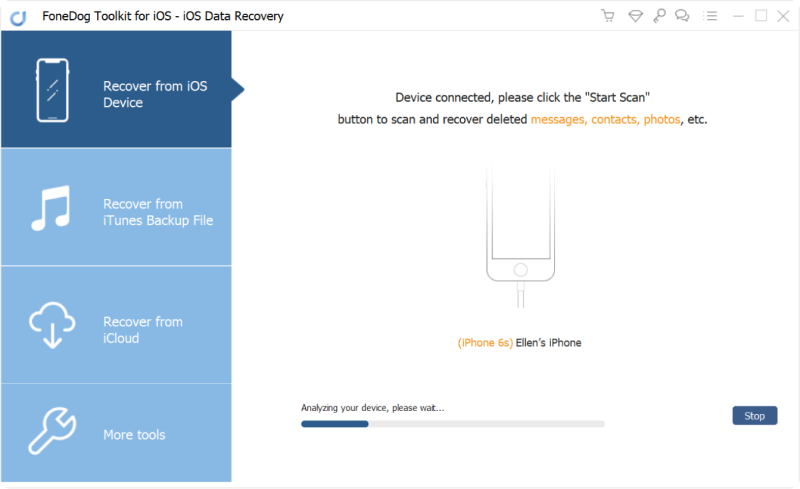
Depois que seu iDevice estiver conectado, você pode clicar no botão Iniciar digitalização botão para digitalizar e visualizar o mensagens de texto excluídas, contatos, fotos, histórico de chamadas, vídeos, etc.

O tempo de verificação pode demorar um pouco dependendo dos arquivos que estão sendo recuperados, portanto, certifique-se de que a conexão não seja interrompida. Quando a digitalização parar, você poderá ver todo o conteúdo do iPhone no lado direito da tela do programa. Você pode recuperar por categoria e pode escolher vários itens ou apenas arquivos seletivos. Clique no Recuperar botão na parte inferior da tela para salvar os dados em seu computador.

Para recuperar dados do iPhone quebrado foi facilitado por FoneDog Toolkit - Recuperação de dados iOS. Agora você não precisa se preocupar em recuperar os dados do seu telefone quando o seu iPhone estiver danificado ou quebrado. No entanto, se o iPhone estiver com problemas no sistema, como o telefone ter caído ao ligar, ele ficou preso no logotipo da Apple ou no modo de recuperação, tente FoneDog Toolkit - Recuperação do sistema iOS, também funciona perfeitamente com todos os dispositivos iOS. Portanto, se você precisa de assistência especializada em recuperação de dados ou sistema, kit de ferramentas FoneDog é definitivamente o programa certo para você.
As pessoas também leramAlguns softwares incríveis de recuperação de dados do iPhone gratuitamenteExtrator de backup de dados do iPhone
Deixe um comentário
Comentário
iOS Recuperação de Dados
3 Métodos para recuperar seus dados apagados do iPhone ou iPad.
Download grátis Download grátisArtigos Quentes
/
INTERESSANTEMAÇANTE
/
SIMPLESDIFÍCIL
Obrigada! Aqui estão suas escolhas:
Excelente
Classificação: 4.6 / 5 (com base em 74 classificações)